Ako aktualizovať software Vášho soundbaru Q90R?
Aby ste mohli využívať najnovšie funkcie, musíte aktualizovať software pre soundbar a subwoofer / priestorové reproduktory na najnovšiu verziu.
Poznámka: V niektorých prípadoch nemusí z priestorových reproduktorov vychádzať žiadny zvuk, aj napriek tomu, že svieti modrá LED dióda. Pokiaľ k tomu dôjde, aktualizujte prosím software pred kontaktovaním spoločnosti Samsung.
Všetky jednotky musia byť pripojené k napájaniu, pokiaľ nie sú, pripojte ich v následujúcom poradí:
1) Subwoofer
2)Priestorové reproduktory
3)Soundbar

Proces párovania
Pokiaľ používate Soundbar prvý krát, párovanie prebehne automaticky. V prípade, že na zadnej strane subwooferu a priestorových reproduktorov nevidíte trvalo svietiť modrú LED, musíte pred aktualizáciou softwaru spárovať reproduktory ručne:





Aktualizácia softwaru pri soundbare
Poznámka: Behom aktualizácie nevypínajte napájanie.


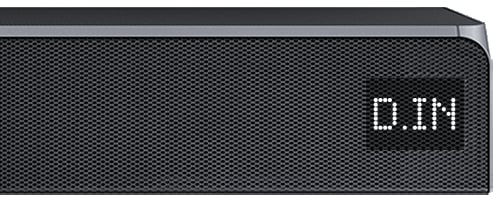
Aktualizácia softwaru pre subwoofer a priestorové reproduktory
Poznámka: Pokiaľ zo subwooferu a priestorových reproduktorov nevychádza žiadny zvuk, odpojte a pripojte napájaciu zástrčku. Ujistite sa, že sú subwoofer a priestorové reproduktory stále spárované.


Ďakujeme vám za vašu reakciu
Odpovezte, prosím na všetky otázky.